Program podglądu Apple w OS X to bardzo wygodne narzędzie do szybkiego edytowania plików graficznych i plików PDF. Obsługuje wiele opcji opisywania obrazów i dostosowywania kolorów, przycinania i edytowania ich w inny sposób. Można go również użyć do szybkiego przekształcenia obrazu na inny format.
Podgląd obsługuje czytanie najpopularniejszych typów formatów obrazów, a także umożliwia eksportowanie ich do tych samych typów, więc nawet jeśli Podgląd nie jest domyślnym programem do obsługi obrazów, nadal można go użyć do szybkiego przekształcenia obrazu.
Aby to zrobić, kliknij prawym przyciskiem myszy obraz w Finderze i wybierz polecenie Podgląd z menu Otwórz za pomocą. Następnie wybierz Eksportuj lub Zapisz jako z menu Plik, aw oknie dialogowym Zapisz pojawi się rozwijane menu Format, za pomocą którego można wybrać żądany format obrazu, który będzie JPEG, JPEG2000, OpenEXR, PDF, PNG lub TIFF. Po wybraniu formatu mogą być dostępne niektóre opcje regulacji, takie jak włączenie kanału alfa dla plików PNG zawierających folie oraz ustawienie poziomu kompresji obrazów JPEG.

Te opcje są dostępne dla pojedynczych obrazów, ale można je również zastosować do partii obrazów. Aby to zrobić, zamiast otwierania pojedynczego obrazu za jednym razem, wybierz ich liczbę w Finderze, a także kliknij prawym przyciskiem myszy, aby otworzyć zaznaczenie w podglądzie. Otwierając je w ten sposób, zostaną zebrane w jednym oknie podglądu, które wyświetli je jako miniaturki po lewej stronie głównego obszaru wyświetlania. W tym widoku możesz przytrzymać klawisz Command i wybrać niektóre obrazy w kolejności losowej, użyć klawisza Shift, aby wybrać serię obrazów w kolejności lub wybrać jedną, a następnie nacisnąć klawisz Command-A, aby zaznaczyć wszystkie.
Po wybraniu żądanych obrazów opcja Eksportuj w menu Plik zmieni się na Eksportuj wybrane obrazy, co daje te same opcje, aby zapisać je w wybranym formacie. Należy pamiętać, że przy korzystaniu z konwersji wsadowych nie będzie można inaczej nazwać plików, więc zachowają swoje oryginalne nazwy, ale będą mieć skojarzony z nimi nowy sufiks typu pliku.
Dobrą praktyką może być używanie oddzielnych folderów do grupowania obrazów źródłowych i docelowych, co może ułatwić zarządzanie dużymi zestawami konwersji.


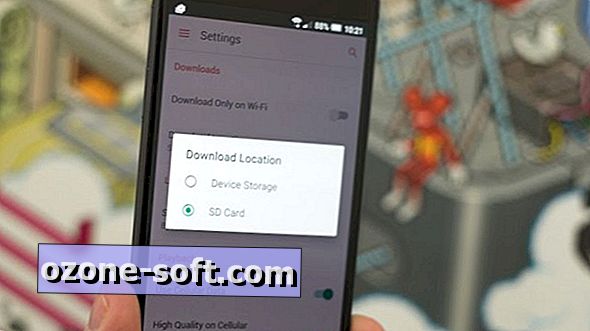









Zostaw Swój Komentarz